Cov txheej txheem:
- Kauj ruam 1: Cov ntaub ntawv
- Kauj ruam 2: Qhib Command Prompt
- Kauj Ruam 3: Sau Txhua Yam Hauv
- Kauj Ruam 4: Ua Nws Xim Xim
- Kauj Ruam 5: Qhib CMD Tsis muaj "khiav"

Video: Txais tos rau Matrix hauv Command Prompt: 5 Kauj Ruam (nrog Duab)

2024 Tus sau: John Day | [email protected]. Kawg hloov kho: 2024-01-30 09:30
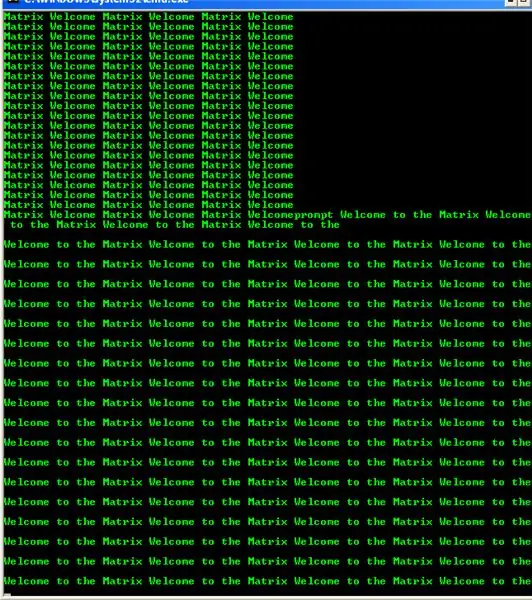
Nov yog qhov "dag" me me kom ua rau koj cov phooj ywg zoo hauv Command Prompt. Nws tsuas yog ua rau koj cov lus txib tam sim pom zoo li nws yog Matrix ntsiab lus, thiab txuas ntxiv nias nkag pab nws ua kom txias dua!
Kuv tau kawm qhov no ob peb xyoos dhau los, thiab kuv txiav txim siab los ua nws li Kev Qhia Ntawv. Kuv nyiam mus rau Lub Khw Computer, zoo li Circuit City, lossis Costco, thiab muab qhov no tso rau ntawm qhov screen. Nws yog qhov lom zem kom pom tib neeg lub ntsej muag thaum lawv taug kev los, thiab lub vijtsam hais tias: "Zoo siab txais tos rau Matrix"
Kauj ruam 1: Cov ntaub ntawv
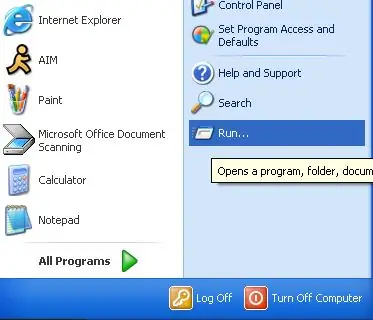
Kuv yuav tsum tau ua dab tsi thiaj li kov yeej Matrix?
- Txhua Windows Qauv nrog Command Prompt
- Qhov "khiav" module hauv koj lub tshuab raj pib
- Keyboard
- Lub Hwj Chim ntawm Matrix
Kauj ruam 2: Qhib Command Prompt
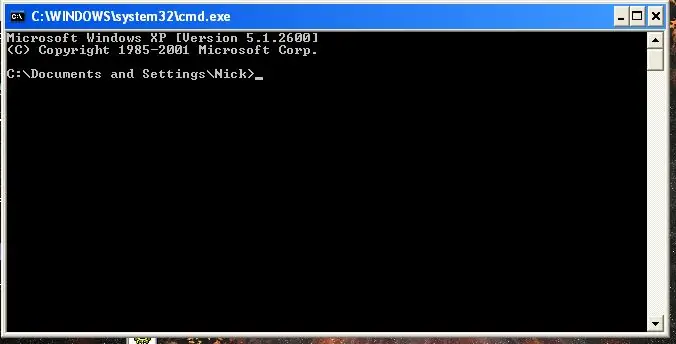
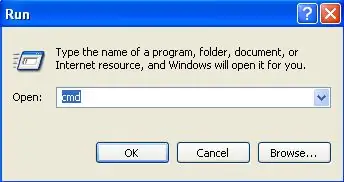
Thaum koj tau "khiav" qhib. Ntaus "cmd" hauv kab ntawv.
Tom qab ntawv nyem OK, thiab lub thawv dub zoo ntawm DOS yuav tsum tshwm. Yog tias koj nyob hauv tsev kawm ntawv, thiab koj qhov "khiav" hais kom ua tsis raug, thov saib mus rau kauj ruam dhau los txhawm rau nrhiav txoj hauv kev thib ob kom qhib kev hais kom sai.
Kauj Ruam 3: Sau Txhua Yam Hauv
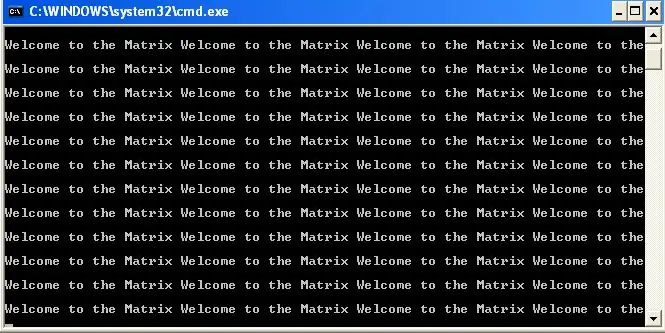
Ok, yog li tam sim no koj muaj Command Prompt qhib, tam sim no yog lub sijhawm rau ntaus yam peb xav tau. Txhawm rau tshem tawm Microsoft Windows Copyright saum C: / Documents and Settings, tsuas yog ntaus "cls"
cls txhais tau tias kom tshem qhov screen
Yog li tam sim no, koj yuav tsum sab laug nrog C: / Cov Ntaub Ntawv thiab Cov Chaw (Lub Npe Tus Neeg Siv> _ Tom ntej no, ntaus lo lus "tam sim". Tom qab hais kom sai, muab qhov chaw tso, thiab pib ntaus Zoo siab txais tos rau hauv Matrix. cov lus hais tsis sib tshooj rau kab tom ntej, koj yuav tsum ntaus:
Zoo siab txais tos rau Matrix Zoo siab txais tos rau Matrix Zoo siab txais tos rau Matrix Zoo siab txais tos rau
Raws li koj tuaj yeem pom, Kuv tsis tau ntxiv Matrix rau kab lus kawg. Kuv tau ua qhov no vim tias nws ua kom nws tsis txhob khiav mus rau kab tom ntej. Yog nws zoo li koj pom nws saum toj no. Thaum koj ntaus nws tag nrho, nyem Enter. Thiab txav mus rau qib tom ntej.
Kauj Ruam 4: Ua Nws Xim Xim
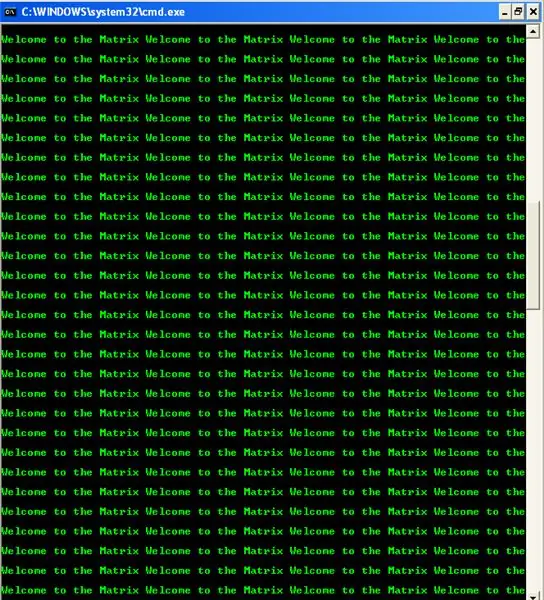
Ok, yog li tam sim no nws yog lub sijhawm los ua Matrix xim. Type hauv "cls", tsuas yog txhawm rau tshem txhua yam. Tsis txhob txhawj xeeb, tsis muaj ntaub ntawv yuav ploj.
siv 0a
0a, txhais tau tias ntsuab, thiab keeb kwm yav dhau dub. Now Nias ENTER! Tuav Nkag mus, thiab koj mus! Koj yog ib tus nrog Matrix ntawm Command Prompt!
Kauj Ruam Tom ntej yog yuav ua li cas kom nyob ib puag ncig "khiav" ua tsis taus
Tag nrho cov lus dab neeg xim hauv qab no: 0 = black1 = blue2 = green3 = aqua4 = red5 = purple6 = yellow7 = white8 = Grey9 = Light Bluea = Light Greenb = Light Aquac = Light Redd = Light Purplee = Light Yellowf = Bright White
Kauj Ruam 5: Qhib CMD Tsis muaj "khiav"
Yog li koj tus thawj tswj tsev kawm ntawv tau txwv tsis pub khiav los ntawm cov ntawv qhia zaub mov? Ntawm no yog yuav qhib qhov hais kom sai li cas yam tsis tau khiav!
- Qhib ib daim ntawv tshiab notepad. AKA cov ntawv sau.
- Tam sim no ntaus hauv pib command.com
pib command.com
- Tam sim no nyem Txuag
- Txuag nws li cmd.bat
- Txuag nws mus rau Desktop
- Nyem rau lub cim uas pom, thiab hais kom sai yuav tsum qhib tam sim no.
Pom zoo:
ARUPI - Tus Nqi Tus Nqi Tus Nqi Uas Tau Txais Tus Nqi Uas Tau Txais Tus Nqi/Tus Kheej Tus Kheej (ARU) rau Soundscape Ecologists: 8 Kauj Ruam (nrog Duab)

ARUPI - Tus Nqi Tus Nqi Uas Tau Txais Tus Nqi Tus Nqi Uas Tau Txais Tus Nqi/Tus Kheej Tus Kheej (ARU) rau Soundscape Ecologists: Cov lus qhia no tau sau los ntawm Anthony Turner. Txoj haujlwm tau tsim los nrog ntau qhov kev pab los ntawm Shed hauv Tsev Kawm Ntawv ntawm Kev Suav, University of Kent (Mr Daniel Knox tau pab zoo!)
BIQUAD Kav hlau txais xov Sab hauv, Ua los ntawm tooj liab thiab Ntoo rau Txais Txais HDTV Raws Hauv UHF Band (CHANNELS 14-51): 7 Cov Kauj Ruam

BIQUAD Kav hlau txais xov Sab hauv, Ua los ntawm tooj liab thiab Ntoo rau Txais Txais HDTV Raws Hauv UHF Band (CHANNELS 14-51): Hauv khw muaj ntau yam antennas rau TV. Cov neeg nyiam tshaj plaws raws li kuv tus qauv yog: UDA-YAGIS, Dipole, Dipole nrog cov duab ci, Thaj thiab Logarithmic antennas. Nyob ntawm qhov xwm txheej, qhov nrug deb ntawm kev kis tus kab mob
Txais tos rau lub Ntiaj Teb Tiag: 5 Kauj Ruam

Txais tos rau Lub Ntiaj Teb Tiag: Este instructivo tiene como fin desarrollar el Aprendizaje de Relaciones Espaciales, para Ni ñ os y Ni ñ as en Nivel de Preparatoria, de una manera m á s vivencial y concreta
Daim Ntawv Tos Txais Circuit Court: 3 Kauj Ruam (nrog Duab)
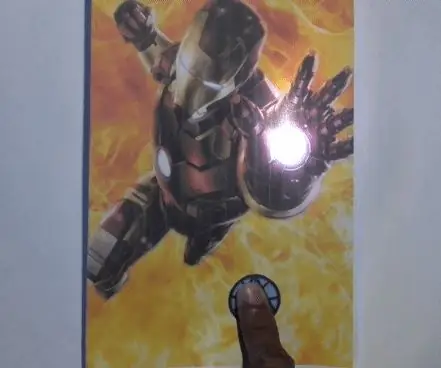
Daim Npav Txais Tos Daim Npav Circuit: Hauv cov lus qhia no kuv yuav piav qhia yuav ua li cas koj tuaj yeem ua daim npav daim npav tos txais daim npav yooj yim hauv tsev.with nyiaj txiag tsawg leej twg tuaj yeem ua daim npav tos txais no, koj tuaj yeem ua koj tus kheej daim npav txaus rau koj cov phooj ywg
Txais tos Santa: 4 Kauj Ruam (nrog Duab)

Txais tos Santa: Txoj haujlwm no tau ua tiav ib feem ntawm kev kho kom zoo nkauj Christmas. Nws yog Santa tus menyuam roj hmab nrog teeb thiab caj npab uas txav thaum nws pom koj
